七変化のなまずんです。
ブログテーマをわいひらさん作の「Cocoon」に変更しました。
ちなみに,以前使っていた「Simplicity2」もわいひらさん作。
2018年7月にCocoonが正式リリースされてしばらく経ったので,全76記事の当ブログを移行してみました!
「Cocoon」とは?
ブログ界では高機能・シンプルな日本語無料テーマとして定評のあるSimplicityの後継版となる無料テーマです。
作者
作者のわいひらさんはブログ「寝ログ」を運営するブロガー&ソフト開発者。
設計思想
Cocoon,Simplicityとも共通の設計思想で設計されています。Cocoonページから引用します。
テーマは新しくなりましたが、設計思想はSimplicityの時とほぼ同様です。
以下の7つが主な特徴となります。
- シンプル
- 内部SEO施策済み
- 完全なレスポンシブスタイル
- 手軽に収益化
- ブログの主役はあくまで本文
- 拡散のための仕掛けが施されている
- カスタマイズがしやすい
Simplicityは名称そのまま,シンプルなデザインでした。(「寝ログ」はSimplicityで作成されています)。Cocoonはその思想を引き継ぎ,機能を強化したアップグレード版としてこの世に生まれたのです(なお,完全な互換性があるわけではないとのこと。あくまでも思想を引き継いだ新テーマだそうです)。
簡素なデザインのSimplicityも十分魅力的なテーマでしたが,Cocoonはそれを全領域で圧倒するようなテーマです!
Cocoonの良いところをSimplicityと比較
Cocoonの良いところは全て! と言いたいところです……が,それでは説明になりません。特に私が注目したのは以下の5点。
- 無料
- デザインが洗練された
- 収益化の補助機能が多い
- 読者に情報を届けやすい
- 設定がわかりやすくなった
無料
Simplicityと同様,全て無料で使えるテーマです。
良質なテーマを無料で使える点はSimplicityからCocoonになっても変わらず。喜ばしいことです。
デザインが洗練された
Simplicityは見た目のシンプルさと共にカスタマイズしやすいことが特徴で,テーマ単体では設定も簡素でした。シンプルゆえに,無骨な印象を与えるページもあったかもしれません。
一方,Cocoonは最初から多くの機能を積んでおり,Simplicityでは単体では実装していなかった吹き出しやタブを簡単に付けることができます。
吹き出し

黒板のこの漢字が



読めますか
タブ
見出し
見出しの階層は文字サイズの大きさではなく,主にデザインで判別するようなアップデートとなりました。より洗練された印象を受けます。
ただ,見出しはSimplicityのほうが優れている点もありました。Cocoonは全体的に枠が多いです。
見出しにも枠が多く使われていることで,全体のまとまりに少し欠けている印象です。
記事本文で写真を使ったり,広告を入れたりすると一気に囲みだらけのデザインになってしまうところには注意が必要です。
現時点でも枠が多いので,私として改善できないか要検討です。
その他,デザインの向上
過去記事がランダムに表示されるカルーセルが設定可能になりました。
また,プロフィールもウィジェットとして用意されています。
総合的には,プラグインを使わずとも高度なページが作れるところがとても気に入りました。
収益化の補助機能が多い
Simplicityでは弱かった広告機能が,Cocoonは2点で大きく進歩しました。
アドセンス広告が入れやすい
Simplicityはテーマ側のカスタマイズが必要だったのですが,Cocoonでは全て設定画面への入力で広告設定ができます。
自動広告とマニュアル広告の活用,ブログ内での表示位置の調節を一画面でできるのは画期的です。


Amazon,楽天,Yahoo!への商品リンク作成が簡単
Simplicityでは外部サイトやプラグインを活用しなければ難しかったアフィリエイトリンクが簡単に作れます。
例えばこんな感じ。
「カ◯レバ」などを使わなくて良いとは,ありがとうございます!
読者に情報を届けやすい
Cocoonではカルーセルの設定や人気記事リストの作成がテーマの機能としてできるようになりました。
これらはいずれもSimplicityではできなかったもの。
カルーセルとは赤枠で囲った部分のこと。過去記事をランダムで表示します。
また,人気記事リストができることで訪問者にとって特に役立つ情報を届けることができます。
人気記事リストはスマホ版の場合,右下のサイドバーから見ることができます。
さらに,Simplicityではシンプルゆえになかった「目次」がCocoonでは自動生成できるようになりました。
設定がわかりやすくなった
訪問者にとっては見えない部分ですが,ウェブサイトの設定画面がSimplicityとCocoonで大きく変わりました。
Simplicityでは「外観」のカスタマイズ画面で行っていたサイト外観の設定を,Cocoonでは「Cocoon設定」という新たなタブで設定するように変更されています。
カスタマイズ画面は動作が重く感じることや,トップページと投稿ページ,固定ページで遷移しながら設定しなければならず,どこで何の設定ができるか探すストレスが全くなくなりました。
どのように移行したか
移行の手順は以下の通り。これは約2時間でできました。
Simplicityの設定に慣れている人であれば1~2時間でできそうです。
- ヘッダー画像「弱者のゲーム」の変更
⇒新規作成しました。サイトイメージに合わせて,実はフォントが若干細くなっています - メニューの設定
- アクセス解析の設定
⇒Googleタグマネージャ,Googleアナリティクスなど - SNS情報,プロフィール情報の設定
- 目次プラグインの削除
⇒Cocoonで目次作成機能が実装されたため - テーマカラーやカテゴリカラーなど,色の設定
- ウィジェットの配置などの再検討
- 広告情報の登録
⇒Googleアドセンス,Amazonや楽天 - その他細々した設定
⇒アイキャッチ画像の表示/非表示など
5,7以外は「Cocoon設定」から全て設定可能です。
具体的な方法は
こんな検索窓までテーマ側で設定できるとは,驚きです。
これから大事に使いこなしていきたい!
余計な装飾を排除し,本文を際立たせるSimplicityの成功から多機能化をめざしたCocoon。
今日挙げた利点は主に外観と操作性でしたが,SEO的にもSNSとの連携的にも,一つの完成形となる仕上がりだと言われています。
もし,ブログテーマに不満があったり迷っていたりしたら,
「Cocoon」は無料ですから,ぜひ一度試してみてはいかがでしょうか?

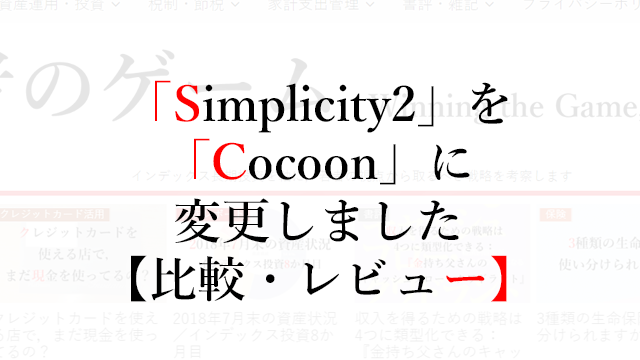
































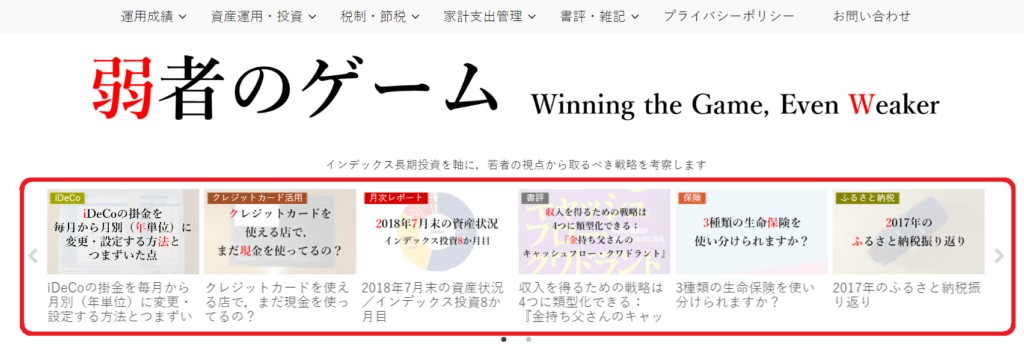
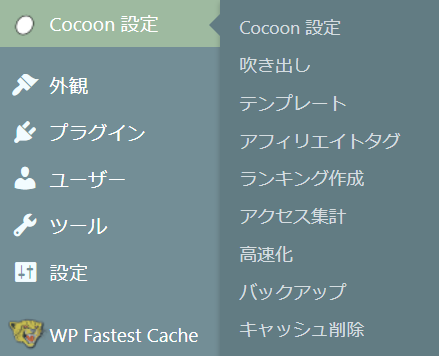


コメント